エックスサーバードメインは独自ドメインの取得・更新料が安いので、おすすめのドメイン取得サービスです。
レンタルサーバーを契約しなくても、独自ドメインの取得のみすることができます。そのため、ドメインのみエックスサーバー社で契約して、レンタルサーバーを別会社にする人もいるかと思います。
取得した独自ドメインをホームページに適用する時には、ネームサーバーの変更が必要になります。
今回は、エックスサーバードメインでのネームサーバーの変更方法を分かりやすくお伝えします。
この記事はPR広告を含みます
事前準備
ネームサーバーを変更する前に、以下のことをしておいてください。
WordPress等を使う場合にはレンタルサーバーを、ホームページ作成サービス(Wix、ジンドゥー等)を使う場合にはそのサービスを登録し、事前にドメインの追加を行ってください。
ドメイン追加の作業の中で、ドメイン管理会社で指定するネームサーバーの案内が出てくると思いますので、そちらを控えておいてください。
今回ご紹介する、ネームサーバーの変更では対応できないサービスもあるので、ご注意ください。
ネームサーバー変更方法
まずは会員専用画面にログインをしてください。
https://secure.xserver.ne.jp/xapanel/login/xdomain/
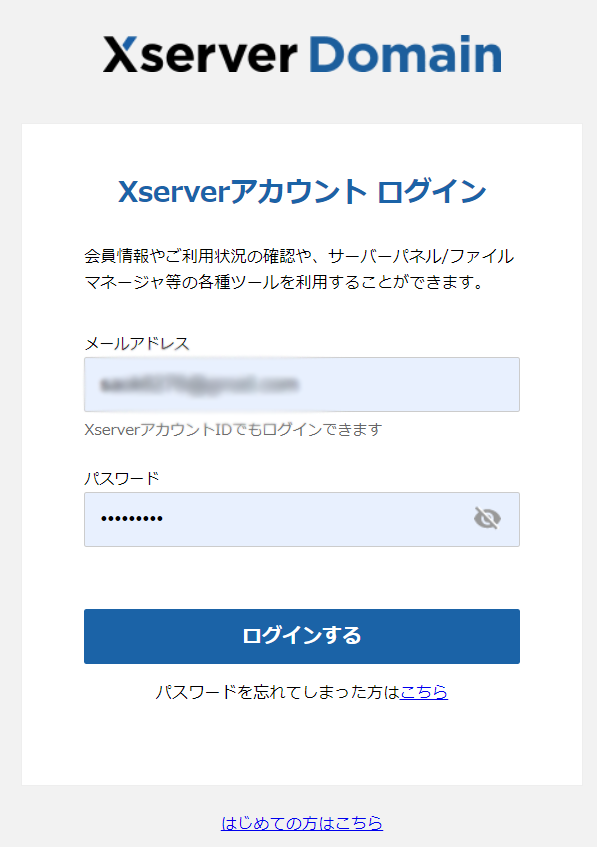
会員専用画面にログインすると、契約中のドメインが一覧表示されています。
ネームサーバーを変更するドメインの右端の「縦三点」をクリックし「ネームサーバー設定」をクリック
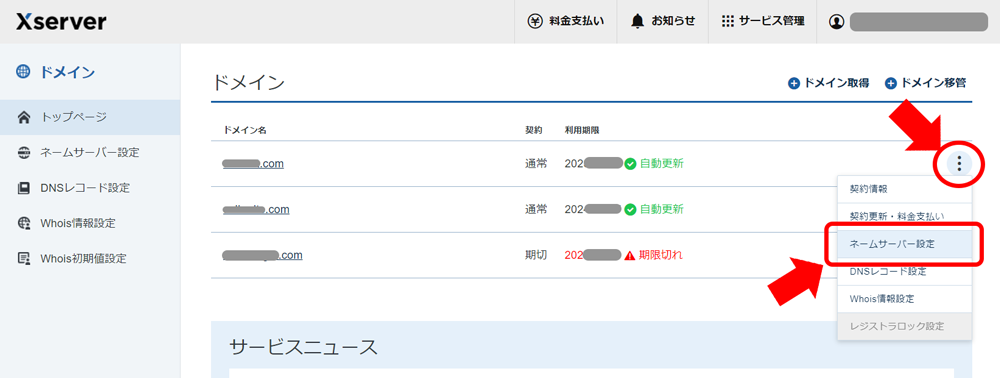
ネームサーバー設定画面になります。
「その他のサービスで利用する」をチェックし、レンタルサーバー/ホームページ作成サービス等で案内されたネームサーバーを入力します。
「確認画面へ進む」ボタンクリック
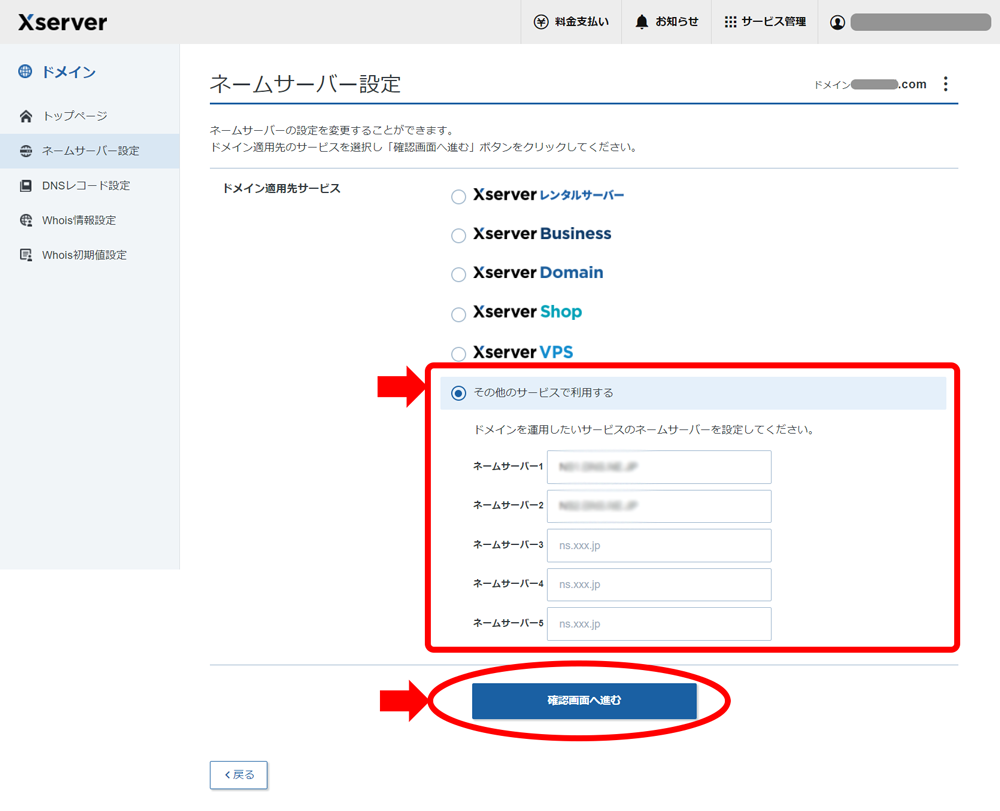
確認画面になります。
「設定を変更する」ボタンクリック
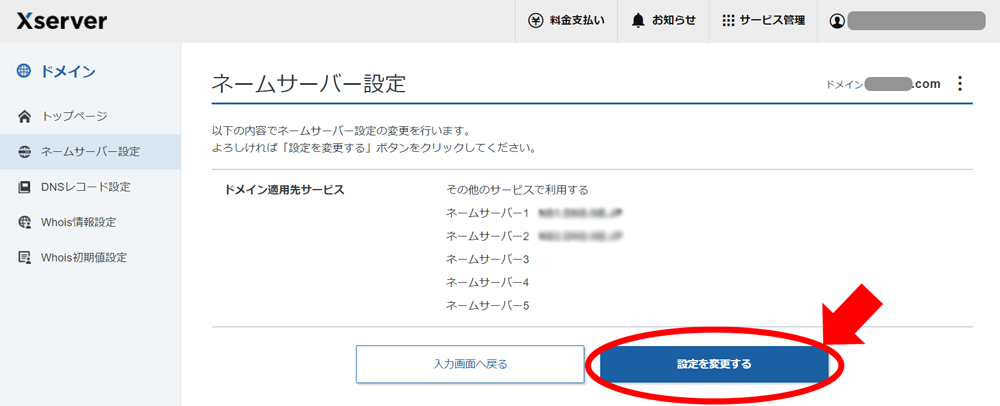
完了のポップアップが表示されます。
「OK」ボタンクリック
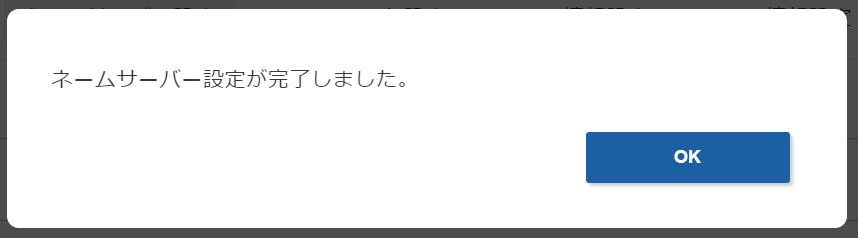
変更したネームサーバー設定が表示されます。
以上で設定変更は完了です。
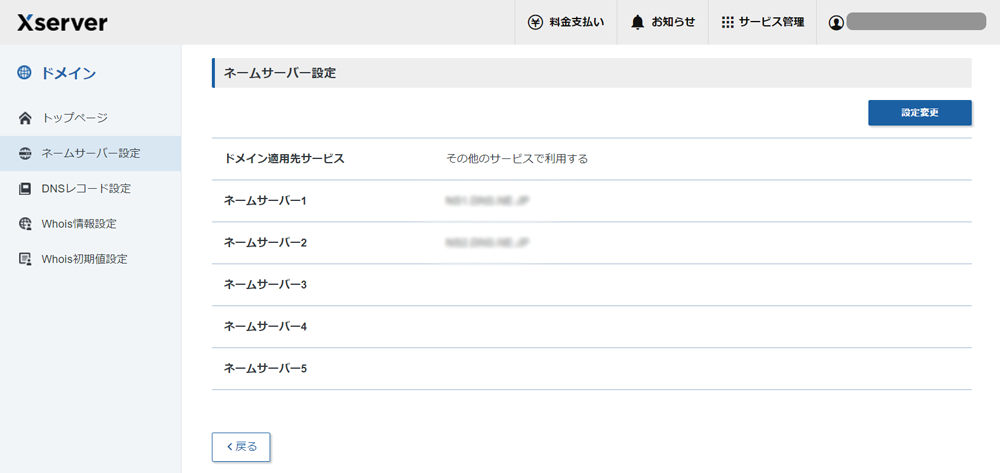
ネームサーバー変更では対応できない場合もある
ホームページ作成サービスによっては、ネームサーバー変更では対応できないサービスもあるので、ご注意ください。
- 新規で取得した独自ドメイン、または、他では利用していない独自ドメインを、レンタルサーバー、Wix、ジンドゥーで使用する
- AmebaOwnd、ペライチで使用する
(公式ヘルプでDNSレコードの設定が案内されています) - 既にメール、サブドメインを別のサービスで利用している
まとめ
エックスサーバードメインのネームサーバー変更方法をご紹介しました。
レンタルサーバーのエックスサーバーは格安とはいきませんが、エックスサーバードメインは更新料が国内最安値です。
レンタルサーバーは「ロリポップ!」や「さくらのレンタルサーバー」を使用しているけれど、ドメインだけエックスサーバードメイン、という人はいるかと思います。
ドメイン取得後は、ネームサーバーの設定変更だけすれば、あとはドメイン側の操作をすることは殆どありません。頑張って設定完了させちゃいましょう!
▼▼エックスサーバードメインはこちらから▼▼



